
КАТЕГОРИИ:
Архитектура-(3434)Астрономия-(809)Биология-(7483)Биотехнологии-(1457)Военное дело-(14632)Высокие технологии-(1363)География-(913)Геология-(1438)Государство-(451)Демография-(1065)Дом-(47672)Журналистика и СМИ-(912)Изобретательство-(14524)Иностранные языки-(4268)Информатика-(17799)Искусство-(1338)История-(13644)Компьютеры-(11121)Косметика-(55)Кулинария-(373)Культура-(8427)Лингвистика-(374)Литература-(1642)Маркетинг-(23702)Математика-(16968)Машиностроение-(1700)Медицина-(12668)Менеджмент-(24684)Механика-(15423)Науковедение-(506)Образование-(11852)Охрана труда-(3308)Педагогика-(5571)Полиграфия-(1312)Политика-(7869)Право-(5454)Приборостроение-(1369)Программирование-(2801)Производство-(97182)Промышленность-(8706)Психология-(18388)Религия-(3217)Связь-(10668)Сельское хозяйство-(299)Социология-(6455)Спорт-(42831)Строительство-(4793)Торговля-(5050)Транспорт-(2929)Туризм-(1568)Физика-(3942)Философия-(17015)Финансы-(26596)Химия-(22929)Экология-(12095)Экономика-(9961)Электроника-(8441)Электротехника-(4623)Энергетика-(12629)Юриспруденция-(1492)Ядерная техника-(1748)
End Sub. 13. Закройте окно программы Visual Basic
|
|
|
|
13. Закройте окно программы Visual Basic.
14. Выйдите из режима конструктора, нажав соответствующую кнопку на панели инструментов «Элементы управления».
15. Сохраните созданную программу в папке под именем ЛР 19.xls.
16. Проверьте работоспособность написанной программы, нажав на кнопку «Заполнить».
17. Добавьте в процедуру команду, обеспечивающую также вывод значения функции Y (любой, например, Y=X2), зависящего от аргумента X.
18. Сохраните введенные изменения.
19. Перейдите на Лист 3 для выполнения следующей части лабораторной работы.
Задание 2. Построение поверхности функции
Постановка задачи.
Построить поверхность функции Z=X2+Y2-1.
Ход работы.
1. Переименуйте Лист 3 в лист «Поверхность».
2. Объедините ячейки A1 – J1.
3. В объединенную ячейку введите название «Поверхность функции Z=X2+Y2-1».
4. В ячейке A2 введите текст «Y \ X». Это показывает, что в данном столбце A вниз располагаются значения аргумента Y, а в горизонтальной строке 2 располагаются значения аргумента X.
5. Для формирования строки значений X:
- в ячейку B2 введите начальное значение аргумента X, равное «-1», в ячейку C2 – значение «-0,75»;
- выделите ячейки B2 и C2;
- переместите указатель мыши в правый нижний угол ячейки C2 и протяните указатель мыши до ячейки J2; ячейки должны заполниться значениями от -0,5 до 1.
6. Выполнив аналогичные действия, заполните ячейки столбца A от A3 до A7 значениями аргумента Y, изменяющегося от -1 до +1 с шагом 0,5.
7. Введите в ячейку B3 формулу:
=B$2^2+$A3^2-1
Здесь используется ссылка, абсолютная по строке B, а также ссылка, абсолютная по столбцу 2.
8.  Заполните ячейки таблицы от B3 до J7. Созданная таблица значений функции Z показана на Рис.19.3.
Заполните ячейки таблицы от B3 до J7. Созданная таблица значений функции Z показана на Рис.19.3.
9. 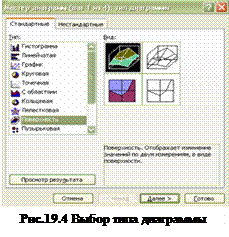 Отформатируйте таблицу по своему вкусу, настроив вид границ, параметры шрифта.
Отформатируйте таблицу по своему вкусу, настроив вид границ, параметры шрифта.
10. Для построения поверхности функции Z выделим ячейки в диапазоне от B3 до J7, содержащие таблицу значений функции.
11. Щелкните на панели инструментов кнопку «Мастер диаграмм»  .
.
12. В открывшемся окне (Рис.19.4) выберите тип диаграммы «Поверхность», выберите ее вид по своему усмотрению и нажмите кнопку «Далее».
13. В окне источника данных диаграммы (Рис.19.5) выполняем следующие действия:
- на вкладке «диапазон данных» проверяем соответствие диапазона ячеек, выбранных для построения диаграммы, выделенному диапазону ячеек;
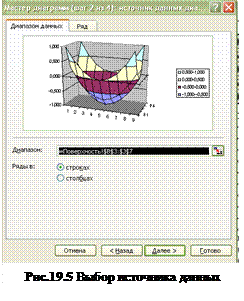 - из двух переключателей «Ряды в: строках, столбцах» выбираем вариант, позволяющий получить наиболее наглядный вариант диаграммы; на Рис.19.5 выбран переключатель «в строках»;
- из двух переключателей «Ряды в: строках, столбцах» выбираем вариант, позволяющий получить наиболее наглядный вариант диаграммы; на Рис.19.5 выбран переключатель «в строках»;
- на вкладке «Ряд» выбираем последовательно строки «Ряд1», «Ряд2» и т.д.;
- каждой выбранной строке присваиваем «Имя»; для этого щелкаем по кнопке в правом конце поля ввода «Имя» и щелкаем на ячейке со значением аргумента, соответствующим выбранному ряду данных; в данному случае для «Ряд1» нужно щелкнуть на ячейке A3, т.к. мы указали, что данные находятся в строках, а это значения аргумента Y;
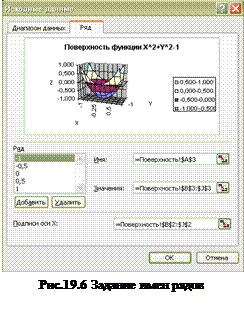 - для подписи значений по оси X щелкните по кнопке в правом конце поля «Подписи оси X», и выделите ячейки с B2 по J2, т.к. подписи по оси X – это значения аргумента X; результат на Рис.19.6;
- для подписи значений по оси X щелкните по кнопке в правом конце поля «Подписи оси X», и выделите ячейки с B2 по J2, т.к. подписи по оси X – это значения аргумента X; результат на Рис.19.6;
- нажмите на кнопку «Далее».
14. В следующем окне задаем подписи осей (Рис.19.7) и параметры отображения основных и дополнительных линий осей (Рис.19.8).
15. На последнем шаге указываем расположение диаграммы (На имеющемся листе) (Рис.19.9).
16. 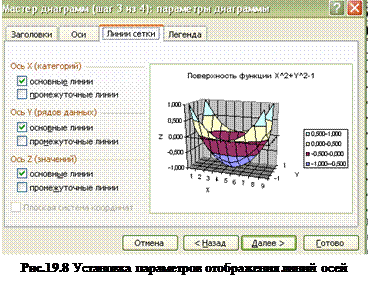
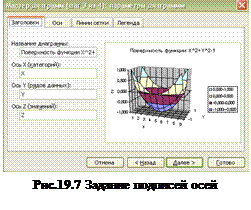 Результат представлен на Рис.19.10.
Результат представлен на Рис.19.10.
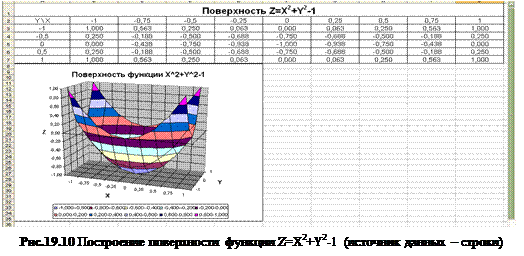
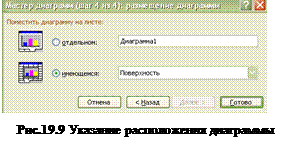
17. Постройте вторую диаграмму данной поверхности, но в качестве источника данных укажите данные в столбцах. Примерный результат представлен на рис.19.11.
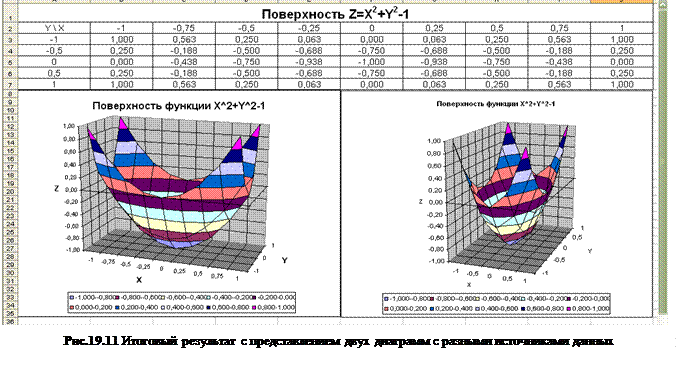
18. Перейдите на Лист 1 для выполнения следующего, заключительного задания лабораторной работы №19.
Задание 3. Создание элементов управления и включение их в структуру книги
Постановка задачи.
Для оформления книги с набором лабораторных работ.
 Ход работы.
Ход работы.
1. Переименуйте Лист 1 в лист «Оглавление».
2. В верхней части листа «Оглавление» с помощью приложения WordArt создайте заголовок, как, например, на Рис.19.12.
3. Включите панель инструментов «Элементы управления», щелкнув в области панелей инструментов правой клавишей мыши и выбрав соответствующую команду «Элементы управления», либо с помощью пункта меню Вид → Панели инструментов (если она у Вас выключена).
4. На панели инструментов «Элементы управления» включите кнопку «Режим конструктора».
5. Нарисуйте 2 командных кнопки на листе «Оглавление».
6. Задайте свойству Caption кнопок названия «На лист «Заполнение» и «На лист «Поверхность» соответственно.
7. Также измените свойства кнопок такие, как BackColor, Font и т.п. Примерный вид приложения приведен на Рис.19.12.
8. Выполните двойной щелчок по компоненту CommandButton1.
9. В открывшемся окне программы введите следующий программный код с комментариями:
Private Sub CommandButton1_Click()
Sheets("Заполнение").Select 'Переход на лист "Заполнение"
|
|
|
|
|
Дата добавления: 2014-12-23; Просмотров: 529; Нарушение авторских прав?; Мы поможем в написании вашей работы!